阿里云盘作为业界领先的云存储服务,不仅为用户提供了海量的存储空间,还注重用户的隐私保护和操作便捷性。其中,指纹解锁功能就是阿里云盘为用户提供的一项高效且安全的身份验证方式。下面小编就来为大家介绍一下具体的设置方法。

1、首先打开阿里云盘,点击进入首页后点击左上角【头像】进入侧边栏。
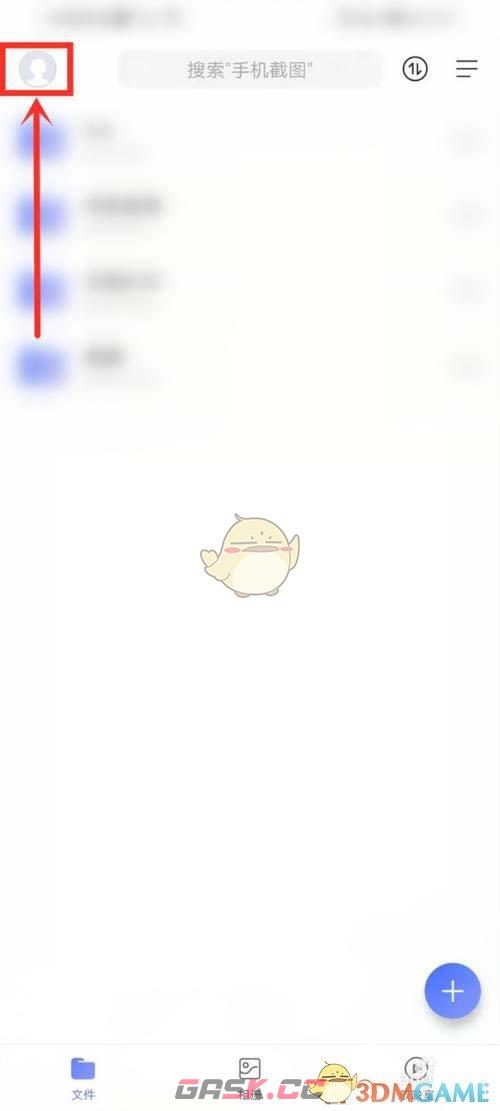
2、然后再点击【设置】,进入设置。
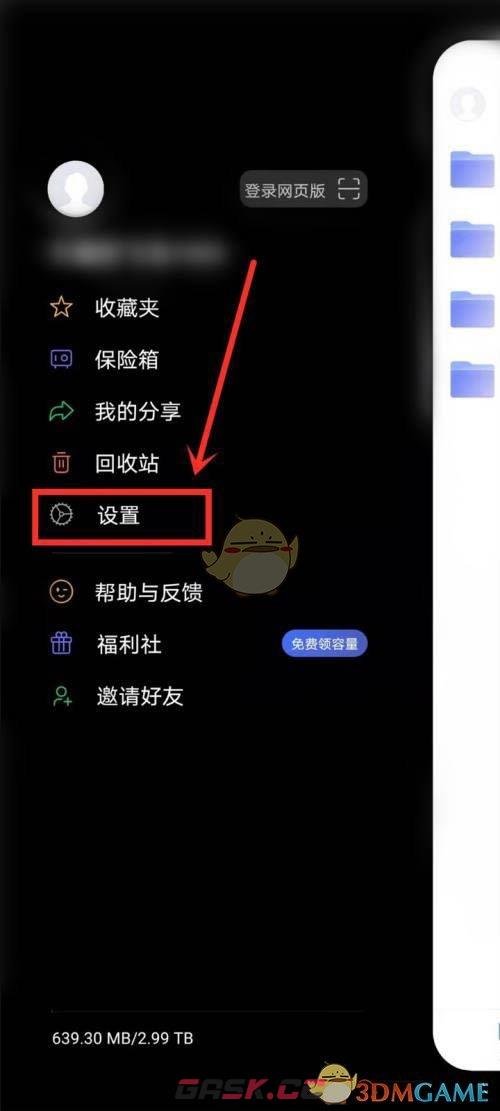
3、接着我们需要点击【账号与安全】,随后进入账号与安全设置界面。
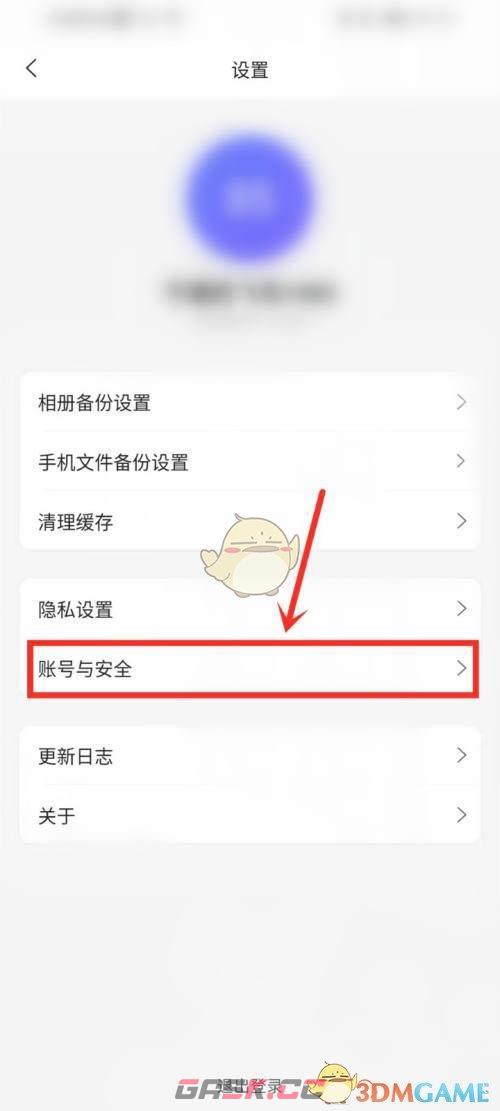
4、接下来需要点击【屏幕锁】,点击进入屏幕锁设置界面。
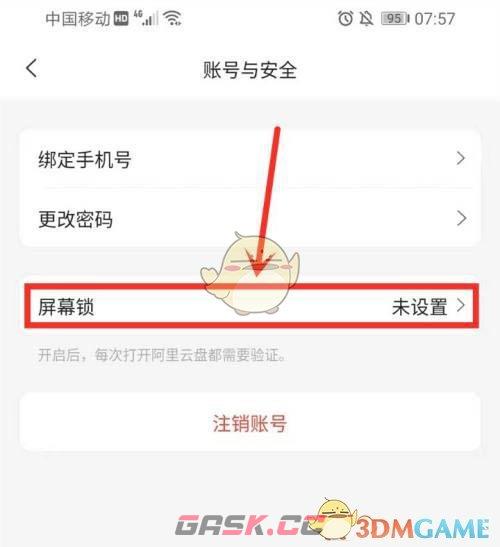
5、再点击【指纹解锁】右侧的开关按钮。
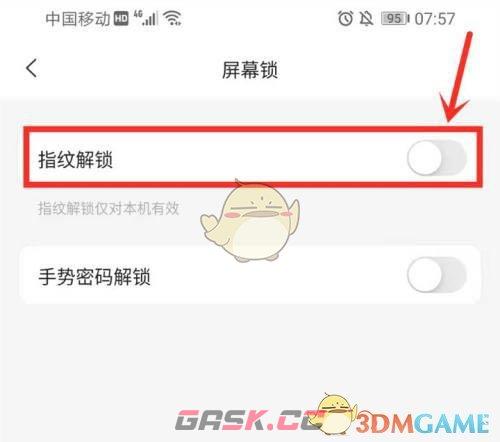
6、完成指纹验证后即可开启【指纹解锁】开关。
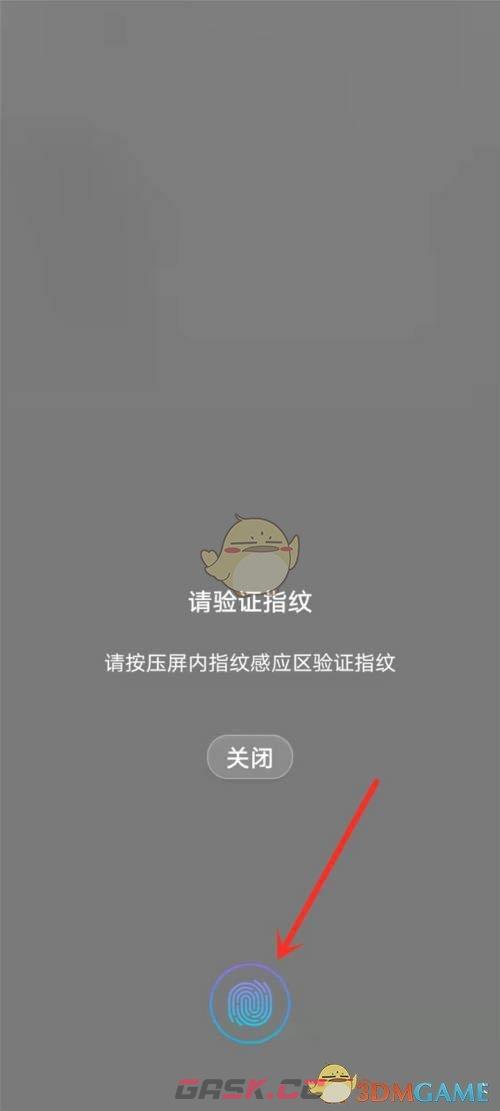
7、最后设置完成即可。
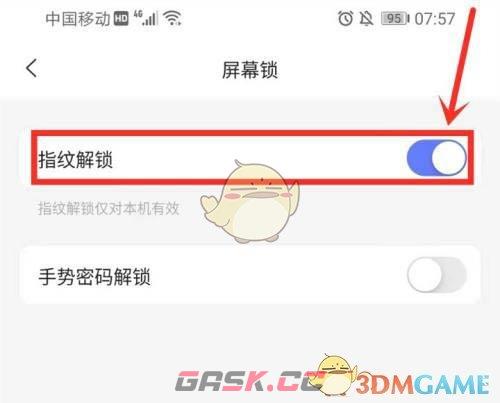
以上就是小编带来的阿里云盘怎么设置指纹解锁?指纹解锁设置方法,更多相关资讯教程,请关注Gask游戏攻略。


















